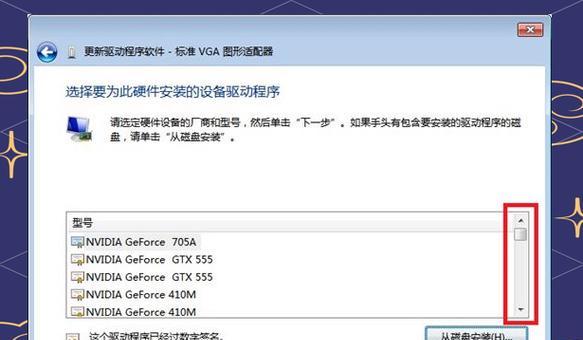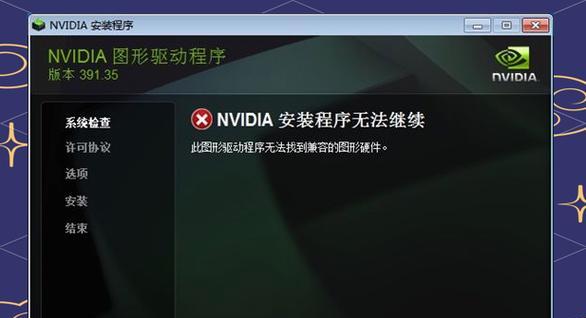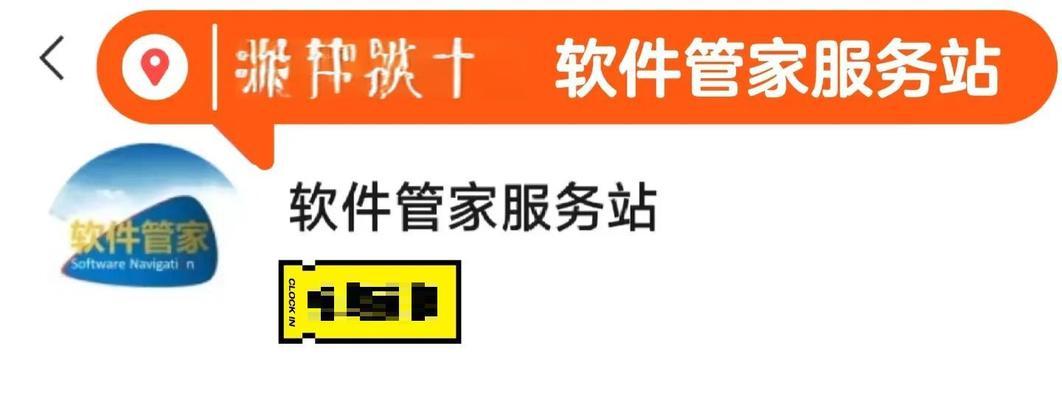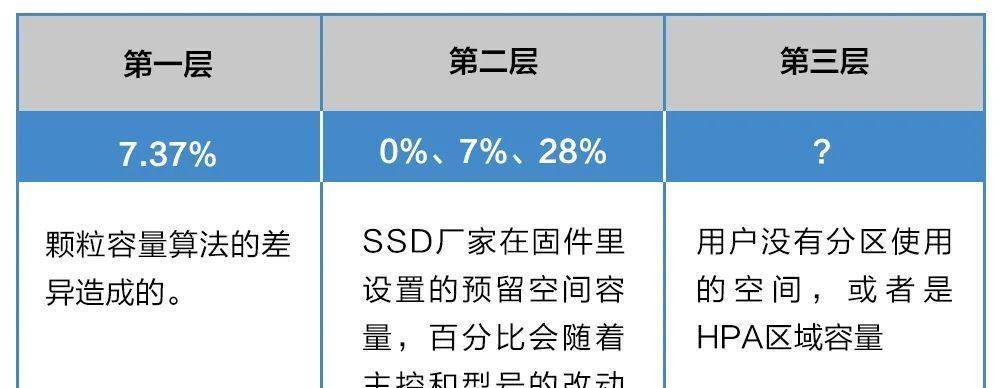在使用电脑的过程中,难免会遇到系统出现问题的情况,而重装系统是解决大多数问题的有效方法之一。本文将详细介绍以Win732位系统为例,如何进行重装。无论你是电脑小白还是有一定使用经验的用户,通过本教程,你都可以轻松地进行系统重装。
备份重要文件和数据
1.1确认需要备份的文件和数据
在重装系统之前,首先需要确认需要备份的文件和数据,例如个人文档、图片、视频等。将这些文件复制到外部存储设备或云盘中,确保数据的安全。
准备系统安装光盘或U盘
2.1下载合适的Win732位系统安装镜像
在进行系统重装前,需要先下载合适的Win732位系统安装镜像文件。可以从官方网站或信任的第三方下载站点获取。
设置BIOS启动项
3.1进入BIOS设置界面
在开始安装前,需要设置电脑的BIOS启动项。重启电脑,按下相应的快捷键(通常是Del键或F2键)进入BIOS设置界面。
选择系统安装方式
4.1选择安装方式
在BIOS设置界面中,找到“Boot”或“启动选项”菜单,并将光盘或U盘设备调整为第一启动项。保存设置并重启电脑。
安装系统
5.1进入安装界面
当电脑重新启动后,系统会自动从光盘或U盘中引导,进入安装界面。
选择安装语言和时区
6.1选择安装语言和时区
在安装界面中,选择适合自己的语言和时区,并点击“下一步”。
接受许可协议
7.1阅读并接受许可协议
在继续安装之前,需要阅读并接受许可协议。确认勾选“我接受许可协议”选项后,点击“下一步”。
选择安装类型
8.1选择新安装
在安装类型选择界面中,选择“自定义(高级)”,以进行全新的系统安装。
创建系统分区
9.1创建新的分区
在分区选择界面中,点击“新建”按钮,创建一个新的系统分区。
格式化系统分区
10.1格式化分区
选择新创建的系统分区,并点击“格式化”按钮,将其格式化为NTFS文件系统。
安装系统文件
11.1复制系统文件
选择格式化后的系统分区,并点击“下一步”开始安装系统文件。系统会自动复制所需的文件到硬盘中。
系统自动重启
12.1等待系统重启
系统文件复制完成后,电脑会自动重启。此时不要从光盘或U盘中拔出,让系统正常启动。
设置用户名和密码
13.1设置用户名和密码
在重新启动后,进入用户设置界面,设置你的用户名和密码,并点击“下一步”。
设置网络
14.1连接网络
在网络设置界面中,选择适合自己的网络连接方式,并完成网络设置。
安装驱动程序和软件
15.1安装驱动程序和软件
安装完成系统后,需要安装电脑硬件设备的驱动程序和其他需要的软件。可以使用厂商提供的光盘或从官方网站下载。
通过以上步骤,我们可以轻松地完成Win732位系统的重装。无论是系统出现问题,还是想要清理电脑垃圾,重装系统都是一个好的选择。希望本文的教程能够帮助到大家,顺利完成系统重装。记得在操作前备份重要文件和数据,以免造成不必要的损失。祝愿大家使用愉快!